�V�K�L���̓��e���s�����ƂŁA��\���ɂ��邱�Ƃ��\�ł��B
�L��
�V�K�L���̓��e���s�����ƂŁA��\���ɂ��邱�Ƃ��\�ł��B
posted by fanblog
2015�N03��10��
���{�b�g�A�v���J�����͂��߂悤 | #7 �f�W�^�����C�t�R����
�L�[���[�h
�F���{�b�g�J���A�v���@�͂��߂�
�@�ƒ�p�l�^���{�b�g
�@Pepper�i�y�b�p�[�j
���̃u���O�ł́A
�l�H�m�\�Ɋ֘A���鏑�Ђ�A
Xcode���͂��߂Ƃ��āA
Processing�ȂǁA
�����I�ȃv���O���~���O�̕��@��A
���{�b�g�ȂǂɊւ��āA
���グ�����Ă��������܂����B
[ �֘A�L�� ]
���{�b�g�A�v���J���Ɋւ��āA
�����̂�����́A
���łɒm���Ă��邩������܂��A
�\�t�g�o���N�̉�Ђ̌����T�C�g����
���{�b�g�̐��i���̃y�[�W���{�����Ă݂�ƁA
Pepper�y�b�p�[�Ƃ����ƒ�p���{�b�g��
2015�N2��27������A
�J���ҁi�f�B�x���b�p�[�j�����ɁA
�䐔������ŁA
�̔����J�n���ꂽ�悤�ł��B
���ׂĂ��������ɁA
Pepper�y�b�p�[�Ƃ������{�b�g��
�A�v���J�����s�����߂�
SDK�iSoftware Development Kit�F�\�t�g�E�F�A�J���L�b�g�j
�ł���A
Choregraphe�̎��p�ł�
Linux�AWindows�AMac OS������
����Ă��邱�Ƃ�m��܂����B
�ʔ������������̂ŁA
ALDEBARAN�Ђ̃R�~���j�e�B�[�y�[�W
�ŁA
�A�J�E���g��V�K�ɍ쐬���āA
Choregraphe�̎��p����
�C���X�g�[�����āA
Pepper�̃��{�b�g�A�v���J���Ƃ������̂�
�̌����Ă݂邱�Ƃɂ��܂����B
Mac�ł�Choregraphe�̎��p����
�C���X�g�[�����A
���s���悤�Ƃ��Ă݂���A
�͂��߂́A
�Z�L�����e�B�ݒ�̊W�ŁA
Choregraphe�̎��p����
�N�����邱�Ƃ��ł��܂���ł����B
�u �V�X�e�����ݒ� �v��
�u �Z�L�����e�B�[ �ƃv���C�o�V�[ �v��I�����A
�������@�ׂĂ���ƁA
�ucontrol�v�L�[ �{ �}�E�X�́u ���N���b�N �v
���s���A
�u �J�� �v�����s���Ă݂��
Choregraphe�̎��p����
���N���ł��邱�Ƃ��킩��܂����B
���ۂɃv���O���~���O����
�̌����Ă݂Ċ��������ƂƂ��ẮA
�\�߁A
���{�b�g�̓����Ȃǂ̃p�^�[����
�g�ݍ��܂�Ă���A
�ȒP�ȓ����Ȃǂ̃v���O���~���O�ł���A
��r�I�����I�ɁA
�s����̂ł͂Ȃ����Ɗ����܂����B
�܂��A
���ۂ�
Pepper�̃��{�b�g���Ȃ���Ԃł��A
�����J�������ŁA
���{�b�g�̃V�~�����[�V�������m�F���Ȃ���A
�v���O���~���O�����邱�Ƃ��ł��邽�߁A
�v���O���~���O���S�҂̕��ɂƂ��Ă��A
�����ō\�������A
�v���O���~���O�Ɋւ���
�t�B�[�h�o�b�N�₷���A
���`�x�[�V�������ێ����₷���̂ł͂Ȃ�����
�v���܂����B
���{�b�g�p�̃A�v���J����
�s���₷���Ȃ邱�ƂŁA
�v���O���~���O�ɑ����R����A
���ӎ����������ɂƂ��Ă��A
���{�b�g�A�v���J���ɑ���
�~�����Ⴍ�Ȃ�A
�ƒ�p�̃��{�b�g�̕��y�����₷��
�Ȃ��Ă���̂ł͂Ȃ����Ǝv���܂��B
����̃��{�b�g�֘A��
���������Ă��������Ǝv���܂��B
Pepper�Ɋւ���O�b�Y�⏑�ЂȂǂƂ��āA
 | �y���K�㗝�X�i�z SoftBank SELECTION Pepper �L���[�u�}�O(�P�[�X�t) SB-PP01-MGCA |
 |
 |
 |
Pepper �X�^�[�g�u�b�N [ �|�c�^ ]
���z(0��)
 |
 |
 | ���{�b�g�E��iPhone�ɂȂ�邩�H�@pepper�呝�B�v�� �T���_�C�������h ���WBOOKS |
 |
���W Raspberry Pi����Pepper�܂��Ȃ�
 |
2015�N9��16�����s�\��iAmazon�ŗ\��t�����j
�@���@2015�N8��13����
�@�@�@Amazon�̃T�C�g�m�F���_
�ȂǂƂ������Ђ�A
�G���Ȃǂł����グ���Ă�����A
�u Pepper �v �֘A�̃O�b�Y�Ȃǂ�
�̔�����Ă���悤�ł��B
���{�b�g�A�v���J����
�S�̂��������������Ⴂ�܂�����
�`�F�b�N���Ă݂Ă��������B
����A
�u Pepper �v��
�ǂ̒��x�A
���Ȃ̂��Ɏ�����Ă����̂�
�o�߂��݂Ă��������Ǝv���܂��B
[ �X�|���T�[�h�����N ]
�@�@�@�@�@�@�@�@�@�@�@�@�@�@�@�@�@�@�@�@by �͂��߂ẴR���s���[�^�E�p�\�R��
�@�@�@�@�@�@�@�@�@�@�@�@�@�@�� ���̋L���̃g�b�v��
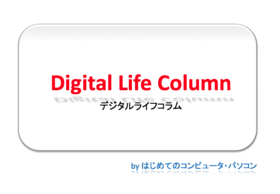
�o�i�[���N���b�N�����
�e゙�V゙�^�����C�t�R�����̈ꗗ�y�[�W�Ƀ����N���܂��B
�F�ǂ��Ȃ�H �p�[�\�i�����{�b�g�ƕ�炷�����̓��� | #175 �f�W�^�����C�t�R����
posted by HajimeteCPC at 16:14
| �f�W�^�����C�t�R����
Office for Mac(2016)�̃v���r���[�ł������Ă݂� | #6 �f�W�^�����C�t�R����
�L�[���[�h
�FOffice for Mac�̃v���r���[�Ł@
Office for Mac �i2016�j�̃v���r���[�����A
�č����Ԃ�2015�N3��5����
���J���ꂽ�Ƃ��������A
�C���^�[�l�b�g�Ō������Ă������Œm��܂����B
�[�@�⑫�@�[
���@�����_�i2015�N9��1�����_�j�ł́A
�u Office 365 �v�ł�
�J�n����Ă���悤�ł��B
�u Office 365 Solo �v�ł́A
�E�P �N�ԃ��C�Z���X
�E1 �����ԃ��C�Z���X
��I�ׂ�悤�ł��̂ŁA
�u Office for Mac 2016 �v��
�u Office 365 �v�ŗ��p���Ă݂����������܂�����A
�ŏڍׂ��m�F���Ă݂Ă��������B
�u Office 365 Solo �v�̃y�[�W�փ����N��
������ł��B
 |
�@
�}�C�N���\�t�g �I�t�B�X�\�t�g
Office 365 Solo �_�E�����[�h��
�@
�܂��A
������̋L��
�������p���������B
���݂́A
�u Office for Mac 2011 �v
[ �X�|���T�[�h�����N ]
�@�@�F
�𗘗p���Ă��邽�߁A
Office for Mac �i2016�j�̃v���r���[�ł��ǂ̂悤�Ȃ��̂Ȃ̂�
�m�肽���Ȃ�A
���ׂĂ݂܂����B
���ׂĂ݂�ƁA
�uMicrosoft Office | Office Online�v��
�i�}�C�N���\�t�g�I�t�B�X | �I�t�B�X�I�����C���j
�T�C�g�̃y�[�W�����ŁA
�u �ƒ����Office �v�́A
�u Office for Mac �v�̃e�L�X�g�����N��
�N���b�N����ƁA
Office for Mac Preview�i�v���r���[�j����
�_�E�����[�h���ł���悤�ɂȂ��Ă��܂����B
�V�����o�[�W������Office for Mac �i2016�j�́A
2015 �N�㔼�̌����Ƀ����[�X�����\��̂悤�ł���
Office for Mac Preview�i�v���r���[�j���́A
�EWord
�EExcel
�EPowerPoint
�EOneNote
�EOutlook
���܂܂�Ă���A
Mac OS X�́A
Yosemite (10.10) �̈ȍ~��OS���Ŏ��s�ł���悤�ł����B
�T�C�g����
���O���ł́A
Office for Mac 2011�����p���Ďg���邱�Ƃ���������Ă��܂����̂ŁA
�@�� 2015�N3��10�� Microsoft Office | Office Online�m�F���_
�����_�E�����[�h���Ă݂邱�Ƃɂ��Ă݂܂����B
�_�E�����[�h���Ă݂�ƁA
Launchpad����A
���[�h��G�N�Z���Ȃǂ�Office��
�A�v�����J���Ă݂悤�Ƃ��Ă݂�ƁA
���[�h��G�N�Z���A�p���[�|�C���g�Ȃǂ�
�V�o�[�W�����̃A�C�R�����\�������悤�ɂȂ�A
���[�h�Ȃǂ̃t�@�C�����J���Ă݂�ƁA
�v���r���[�ł𗘗p�ł���悤�ɂȂ�܂����B
�܂��������A
�V�����o�[�W������Office�ɂ�
����Ă��������Ǝv���܂��B
Office�����܂����ŁA
���������A
Launchpad���̃A�C�R����
�ς���Ă��܂����̂ɁA
�ǂ̂悤�ɂ���A
�uOffice for Mac 2011�v���g����̂��^��Ɏv���A
���낢��Ǝ����Ă݂܂����B
�p�\�R������Ɋ���Ă�����ɂƂ��ẮA
�ȒP�Ȃ��ƂȂ̂�������܂��A
���܂�p�\�R���Ɋ���Ă��Ȃ����ɂƂ��ẮA
Office for Mac Preview�i�v���r���[�j�����I��������ɁA
�ǂ̂悤��Office�𗘗p�����炢���̂�
�_�E�����[�h��ɍ����Ă��܂��������邩������܂���̂ŁA
�Q�l�܂łɁA
�܂Ƃ߂Ă������Ǝv���܂��B
�@���@2015�N3��10�����_�̏��ł��B
�@�@�@�_�E�����[�h�̍ۂɂ́A�����g�ł悭
�@�@�@�_�E�����[�h�T�C�g���̏����m�F���Ă�������
�@�@�@���ȐӔC�̏�ōs���Ă��������悤��肢�������܂��B
�@�@�@
[ ���@�@ ]
�P�D�uFinder�v���J���܂��B
�Q�D�uFinder�v���́A�u�悭�g�����ځF�A�v���P�[�V�����v
�@�@��I�����܂��܂��B
�R�D�_�E�����[�h����Ă���A�v���P�[�V�������\�������̂ŁA
�@�@�uMicrosoft Office 2011�v��I������ƁA
�@�@�G�N�Z����[�h�Ȃǂ��N���ł���Ǝv���܂��B
�S.�@ �N����A���j���[�́u�t�@�C���v���́A
�@�@�u�J���v����A���[�h��G�N�Z���Ȃǂ�
�@�@�t�@�C�����J����Office for Mac 2011�̃A�v����
�@�@�t�@�C�����J����Ǝv���܂��B
[ ���@�A ]
�P.�@���[�h�Ȃǂ́u�t�@�C���v���A
�@�@�}�E�X�Łu�E�N���b�N�v���܂��B
�Q.�@�I���ł��郁�j���[����
�@�@�u���̃A�v���P�[�V�����ŊJ���v��I����A
�@�@�u���̑��v��I�����܂��B
�R.�@�u�悭�g�����ځF�A�v���P�[�V�����v��
�@�@�uMicrosoft Office 2011�v���́A
�@�@�G�N�Z����[�h�ȂǕK�v�ȃA�v���P�[�V������
�@�@�I������ƁAOffice for Mac 2011�̃A�v����
�@�@�t�@�C�����J����Ǝv���܂��B
���ꂩ��A
Office for Mac �̃v���r���[�ł������Ă݂�������
�����̎Q�l�ɂȂ�K���ł��B
�܂��A�b�͕ς���Ă��܂���������܂��A
Office for Mac �̃v���r���[���̌����A
�}�[�P�e�B���O��A
�r�W�l�X���f���Ȃǂ̎��_�Ō��Ă݂�ƁA
�l�ɂ���ẮA
��������̔���������̂�������܂���B
����҂̗��ꂩ�炷��ƁA
���i��ǂ��Ȃǂ����ۂɑ̌����āA
�w�����邩�ǂ������߂邽�߂̌����ޗ��ɂł��邱�Ƃ�A
�P�\���Ԃ����邽�߁A
���肪�����d�g�݂ł͂Ȃ����Ɗ����܂��B
�܂��A
Apple Watch�֘A�̐��i�������T���̏ꍇ�́A
�@
�@
�Ȃǂ̋L����
�����p���������B
[ �X�|���T�[�h�����N ]
�@�@�@�@�@�@�@�@�@�@�@�@�@�@�@�@�@�@�@�@by �͂��߂ẴR���s���[�^�E�p�\�R��
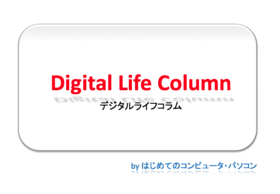
�o�i�[���N���b�N�����
�e゙�V゙�^�����C�t�R�����̈ꗗ�y�[�W�Ƀ����N���܂��B
posted by HajimeteCPC at 11:06
| �f�W�^�����C�t�R����











